LinkedIn : comment voir les connexions communes

LinkedIn facilite la connexion avec d'autres professionnels dans votre domaine et avec d'autres entreprises dans le monde entier. Naturellement, il est utile de voir ce que
Avez-vous déjà eu des problèmes avec l'espace de stockage de votre ordinateur? Essayer de libérer un peu plus d'espace sur votre ordinateur peut être difficile, surtout si votre disque dur est petit et rapidement rempli. Un moyen simple de libérer de la mémoire consiste à supprimer les fichiers indésirables de votre appareil, y compris les fichiers temporaires et les fichiers de corbeille. Même les fichiers de la corbeille occupent de la mémoire jusqu'à ce que vous les supprimiez complètement.
Microsoft a récemment ajouté une nouvelle fonctionnalité à Windows 10 , appelée Storage Sense . Lorsqu'il est activé, Windows prendra automatiquement en charge tous les fichiers temporaires et les fichiers de corbeille dont vous n'avez rien à faire. Il garde votre système propre, sans surveillance par les fichiers indésirables et inutilisés, de sorte que vous aurez plus d'espace pour ce dont vous avez vraiment besoin.
Pour activer Storage Sense , vous devez accéder aux paramètres en cliquant sur le bouton Démarrer > icône de la molette Paramètres sur la gauche.
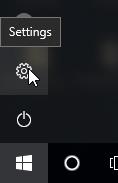
Cliquez sur Système dans la fenêtre qui apparaît.
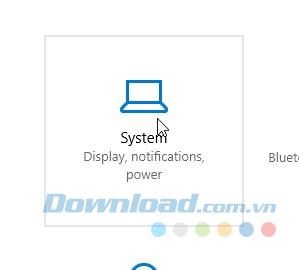
Sur le côté gauche, vous verrez une liste de catégories, sélectionnez Stockage .
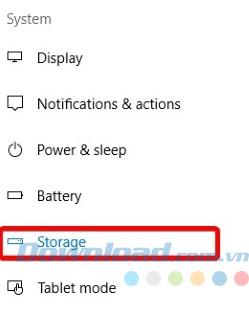
Recherchez l'option Storage Sense et tournez le commutateur situé en dessous sur On . Cela active le nettoyage automatique. Si vous êtes satisfait que Windows s'occupe de tout pour vous, vous pouvez maintenant fermer toutes les fenêtres.
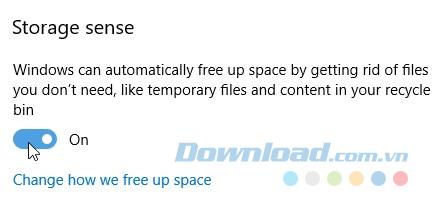
En tant que tel, Storage Sense nettoiera automatiquement tout ce qu'il peut. Si vous souhaitez voir ce que Storage Sense nettoie et éteint ainsi que ce qu'il peut faire, cliquez sur le lien sous le commutateur intitulé Changer la façon dont nous libérons de l'espace . Ici, vous verrez quelques options pour Storage Sense.
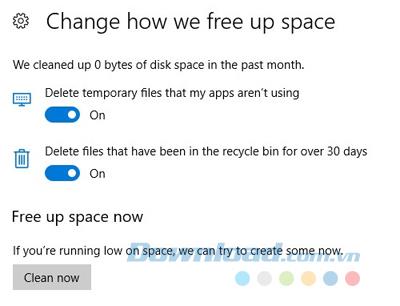
La première option est Supprimer les fichiers temporaires que mes applications n'utilisent pas ( Supprimer les fichiers temporaires que mon application n'utilise pas). Lorsque vous utilisez, installez et désinstallez des logiciels et des applications, des fichiers inutiles sont «laissés pour compte». En règle générale, le logiciel nettoie ces fichiers lorsqu'ils ne sont plus nécessaires, mais dans certains cas, les fichiers restent. En conséquence, ils existent là-bas et prennent de la place sans vraiment rien faire d'utile. La sélection de cette option permettra à Windows de localiser et de nettoyer ces fichiers pour libérer plus d'espace.
La deuxième option est Supprimer les fichiers qui se trouvent dans la corbeille depuis plus de 30 jours ( Supprimer les fichiers qui sont dans la corbeille depuis plus de 30 jours). Tous les fichiers de la corbeille seront automatiquement supprimés s'ils y restent après 30 jours. N'oubliez pas que si vous supprimez un fichier vous-même (comme en appuyant sur la touche Suppr de votre clavier ou en cliquant avec le bouton droit sur un fichier et en sélectionnant Supprimer ), le fichier restera dans la corbeille et continuera à occuper de l'espace jusqu'à ce que vous demandiez à Windows de le supprimer.
Si vous pensez qu'il reste des fichiers temporaires à supprimer, vous pouvez toujours revenir à cette page et cliquer sur le bouton Nettoyer maintenant en bas de la page. Il activera Storage Sense pour effectuer le nettoyage et vous n'aurez pas besoin d'attendre la prochaine analyse pour libérer de l'espace.
Lorsque vous avez un petit disque dur, chaque gigaoctet d'espace est précieux. Avec Storage Sense, vous pouvez compter sur Windows pour nettoyer automatiquement tous les fichiers inutilisés pour vous, qu'ils soient temporaires ou corbeille. Cela vous permet de libérer de la mémoire sans avoir à nettoyer manuellement les fichiers.
LinkedIn facilite la connexion avec d'autres professionnels dans votre domaine et avec d'autres entreprises dans le monde entier. Naturellement, il est utile de voir ce que
On dit qu’une image vaut mille mots. Eh bien, un collage de photos vaut dix mille mots ! Et oui, vous pouvez créer un collage de photos sur votre
Snapchat est fier d'être la plateforme de médias sociaux la plus honnête du marché. Il offre des fonctionnalités et des informations que la plupart des applications sociales n'offrent pas, comme qui
Si quelqu'un vous dérange sur Snapchat ou si vous trouvez ses clichés inintéressants, une autre option que vous avez en plus de le bloquer est de le supprimer de votre compte.
Si vous utilisez beaucoup Snapchat, vous avez peut-être rencontré un utilisateur qui a fait quelque chose pour vous ennuyer ou vous contrarier. Malheureusement, c’est un phénomène courant sur les réseaux sociaux. Mais
La capacité Ultrahand lance le nouveau jeu « The Legend of Zelda », « Tears of the Kingdom ». Apprendre à obtenir cette nouvelle capacité et à l'utiliser
Mis à jour le 21 mars 2023 par Steve Larner, pour refléter la fonctionnalité actuelle de synchronisation du calendrier. En règle générale, chaque journée commence et se termine par un coup d'œil à votre compte Google.
Les instances sur BlueStacks peuvent être utilisées pour diverses choses, comme jouer à plusieurs jeux ou utiliser différents comptes simultanément, cultiver plus rapidement, etc.
Excel est utile pour organiser et analyser les données collectées en un seul endroit. Cependant, à mesure que vos informations collectées deviennent de plus en plus complexes, l'exactitude
Comme dans le monde réel, vos créations dans les Sims 4 finiront par vieillir et mourir. Les Sims vieillissent naturellement à travers sept étapes de la vie : bébé, tout-petit, enfant, adolescent,
Les enregistrements TXT peuvent être utilisés pour vérifier la propriété du domaine, empêcher le spam par courrier électronique et spécifier des politiques-cadres. Ils peuvent également fournir des informations générales et
Si vous avez rencontré un problème sur Instagram, contacter son équipe d'assistance peut s'avérer délicat. Compte tenu des opérations à grande échelle de Metas, l'indisponibilité d'un
La plupart des smartphones disposent déjà de dizaines de fonctionnalités qui permettent à leurs utilisateurs de personnaliser leur expérience mobile quotidienne. Pourtant, il existe certaines fonctionnalités « cachées »
Apprenez à personnaliser facilement l'en-tête de votre site WordPress sans toucher aux fichiers de thème dans ce guide.
Apprenez à télécharger facilement des fichiers sur votre site WordPress et à augmenter la taille limite de téléchargement des fichiers en suivant ce guide.
Avec autant de contenu sur Internet, il est de plus en plus courant de trouver des photos incroyables et vous souhaiterez peut-être plus d'informations à leur sujet. Parfois l
Si vous êtes un utilisateur de Notability, sa commodité pour prendre des notes et organiser vos pensées ne vous échappe probablement pas. Et bien que les notes de base soient utiles sur
Lorsque vous démarrez un nouveau jeu dans « Starfield », vous serez chargé de créer votre personnage. Pendant ce temps, vous pouvez choisir trois traits parmi les 17
The Eye est une impressionnante station spatiale (ou station stellaire comme on l'appelle dans le jeu) appartenant à la légendaire organisation d'exploration spatiale Constellation. Il
https://www.youtube.com/watch?v=WhGX2O1_tPM Snapchat a été créé à l'origine pour offrir une expérience de chat temporaire. Photos partagées avec des amis sur


















